将优盘插入电脑USB口,台式机插入主机后置USB口,开机时连续点击启动快捷键(参考下图),电脑进入启动选择项界面后,选择优盘行回车进入优盘启动界面,键盘要使用有线键盘。

电脑启动选择项界面如下图所示,不同主板界面不同,选择优盘行回车,进入优盘启动界面

引导方式由电脑主板决定,优盘支持双引导,不同引导方式优盘启动界面不同,下图分别为传统(Legacy)引导方式和UEFI引导方式


选择WIN10PE装机维护版PE行回车进入,界面如下图

查看PE界面屏幕右边的配置信息中的引导方式,引导方式需和硬盘的分区格式相匹配,否则装完系统后会进入主板BIOS,无法正常启动系统


如需硬盘分区可以双击【磁盘精灵】(高手进阶教程中有详细的图文说明)

安装系统可以双击【系统安装】会出现系统列表,装什么系统点什么文件

【系统安装】可以智能识别硬盘系统分区,装机界面无需手动修改,PE下盘符是乱的以容量为准,GPT(GUID)硬盘格式引导分区和系统分区是分离的

点击【开始安装】后,提示格式化系统分区,点【是】后进入装机进度

进度结束后电脑会自动重启,电脑重启黑屏时拔下优盘,电脑会进入系统部署界面,过程全自动驱动硬件并激活系统

进入系统桌面后,会提示自动重启一次,如果电脑配有独立显卡或其它附属设备,可以联网并打开优盘的工具绿软文件夹,再打开硬件驱动文件夹,双击360驱动或驱动精灵在线检查硬件驱动
【关于WIN10/11关闭系统更新的方法】
WIN10/11系统开启系统更新会导致开关机速度缓慢,方法基本有两种:
1、在系统下按WIN(窗口键)+R,输入services.msc回车,在列表中找到Windows Update或Windows 更新,双击后将手动改为禁用,再点击应用和确定即可
2、优盘的工具绿软文件夹中有系统更新文件夹,打开安装禁止系统更新
全五星多字好评和二次以上购买用户可以联系客服免费获取新版系统、OFFICE2010/2021完整版免激活网盘下载地址
电脑属于日常办公学习必备,在使用中难免出现这样或那样的问题,系统优盘是电脑维护工具盘,有盘在手装机无忧。请妥善保管系统优盘,收藏本店方便装机指导操作。我们会尽力为本店顾客提供装机指导服务。最后祝您工作、学习、生活愉快!




 微信扫一扫打赏
微信扫一扫打赏 支付宝扫一扫打赏
支付宝扫一扫打赏




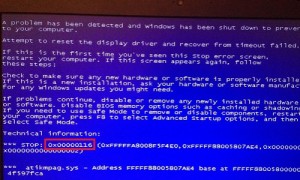
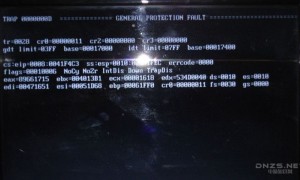

评论列表()